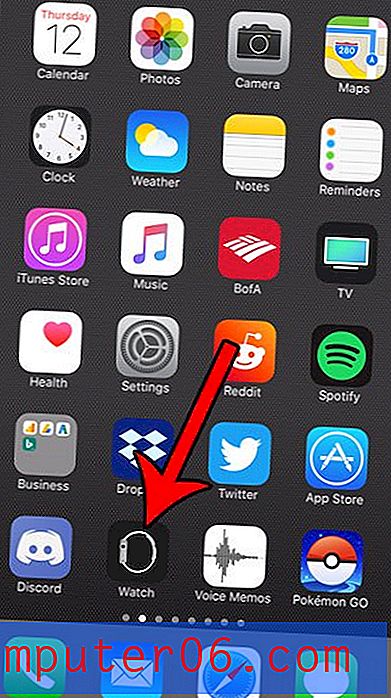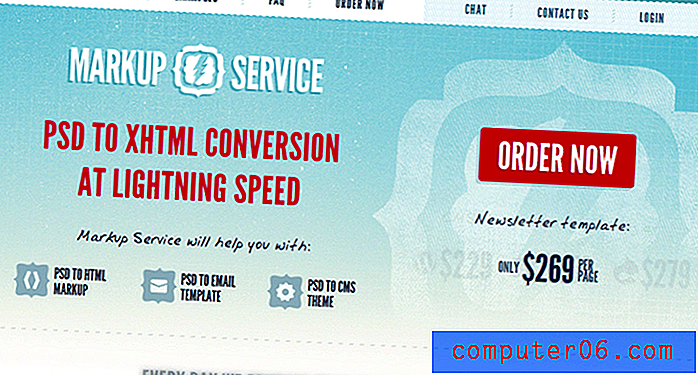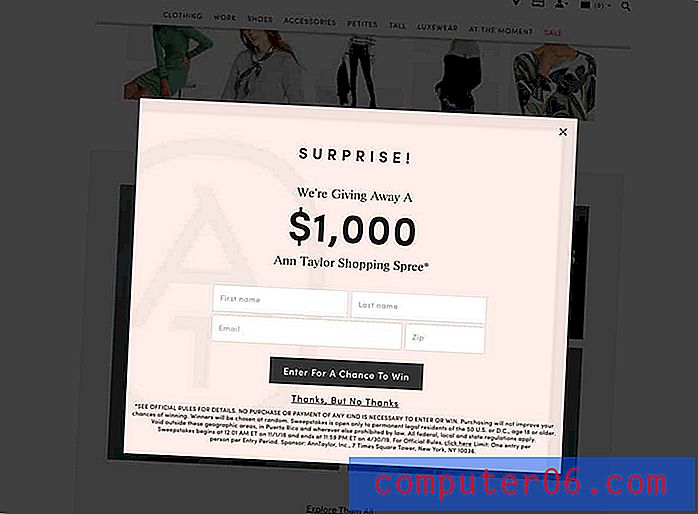Promjena margina stranica u programu Word 2013
Dokumenti koji stvarate na poslu ili u školi često trebaju ispunjavati određene zahtjeve za oblikovanjem. Bez obzira uključuje li umetanje podataka na fiksni broj stranica ili ispunjavanje strogog niza standarda, jedna prilagodba formatiranja koju obično trebate izvršiti uključuje vaše margine dokumenta. Margin je granica praznog bijelog prostora koji okružuje sadržaj dokumenta, a možete promijeniti veličinu marže kako bi zadovoljili vaše potrebe slijedeći naš kratki vodič u nastavku.
Kako promijeniti marže u programu Word 2013
Korak u nastavku omogućit će vam da promijenite margine za svoj cijeli dokument. To možete učiniti u bilo kojem trenutku. Imajte na umu da će promjena margine stranice vjerojatno utjecati na bilo koju postojeću prilagodbu izgleda koju ste napravili, pa se vratite i pročitajte dokument da biste riješili sve probleme u vezi s izgledom.
1. korak: otvorite svoj dokument u programu Word 2013.
Korak 2: Kliknite opciju Izgled stranice na vrhu prozora.

Korak 3: Kliknite gumb Margins, a zatim odaberite jednu od unaprijed postavljenih margina. Ako nijedna od prethodno zadanih opcija ne zadovoljava vaše potrebe, odaberite opciju Custom Margins na dnu izbornika. Ako postavljate prilagođene marže, prijeđite na sljedeći korak.
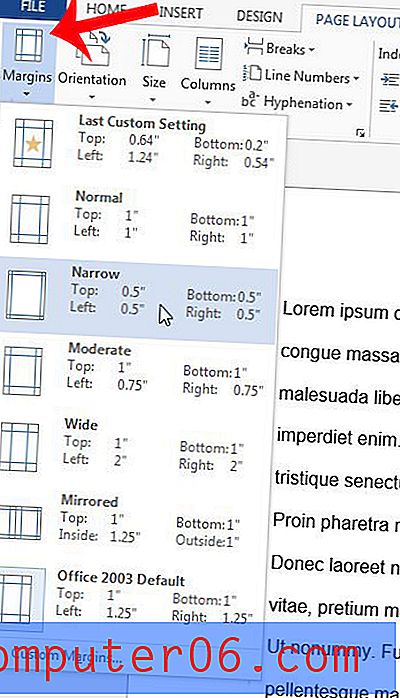
Korak 4: Unesite željene margine u njihova odgovarajuća polja na vrhu prozora. Kliknite gumb U redu kad završite kako biste primijenili nove margine na svoj dokument.

Sadrže li zahtjevi za formatiranjem vašeg dokumenta brojeve stranica? Ovaj će vas članak naučiti kako dodati Wordove brojeve u Word 2013.